Bootowalny pendrive na Windows i Linux - jak zrobić? Zajmie ci to kilka minut
Stworzenie bootowalnego, czyli samouruchamialnego pendrive instalacyjnego z systemem Windows, czy Linux jest proste i każdy sobie z tym poradzi - wystarczy tylko wiedzieć, jak to zrobić.

W internecie można znaleźć mnóstwo poradników dotyczących tworzenia nośników instalacyjnych systemów operacyjnych, ale często są one skomplikowane i czasochłonne. Tymczasem obecnie jest to zadanie proste i wymagające minimalnej wiedzy technicznej.
Co będzie nam potrzebne do stworzenia bootowalnego pendrive'a z wersją instalacyjną systemu operacyjnego? Przede wszystkim sam pendrive, a całą resztę narzędzi udostępnią nam producenci systemów, bądź skorzystamy z darmowych aplikacji firm trzecich. Pendrive powinien mieć pojemność co najmniej 8 GB, co stanowi minimum dla Windows. Oczywiście im szybszy pendrive, tym lepiej (sam proces stworzenia pendrive'a i późniejsza instalacja systemu przebiegnie szybciej), ale praktycznie rzecz biorąc nada się każdy model o takiej pojemności.
Z tego poradnika dowiesz się:
Warto też przypomnieć, że aby zainstalować na nowo system Windows na tym samym komputerze, obecnie nie trzeba nawet tworzyć bootowalnego pendrive - wystarczy zresetować komputer do stanu początkowego. Co innego w przypadku instalacji systemu na innym urządzeniu - tu najlepiej stworzyć bootowalny pendrive.
Bootowalny pendrive instalacyjny Windows - jak zrobić?
Tworzenie bootowalnego pendrive'a z systemem Windows zaczynamy od wizyty na oficjalnej stronie Microsoftu - z tej strony pobierzesz narzędzie dla Windows 10, a z tej narzędzie dla Windows 11. Oczywiście narzędzia te są programami przeznaczonymi dla systemu Windows.
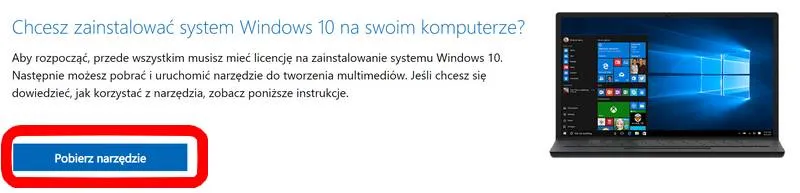
W obu przypadkach pobierz ze strony narzędzie Media Creation Tool - w zasadzie jest to ten sam program, ale dwóch odmianach dla różnych wersji systemu Windows.
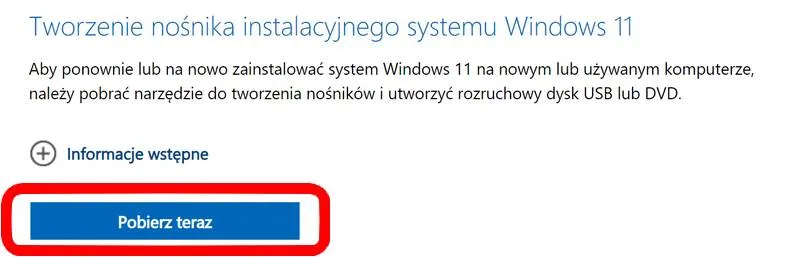
Po pobraniu pliku mediacreationtool (bądź MediaCreationTool22H2 dla Windows 10) wystarczy uruchomić ten program.
Teraz możesz już włożyć wcześniej przygotowany pendrive - pamiętaj, że wszystkie dane z niego zostaną usunięte, więc przed tą operację przejrzyj jego zawartość.
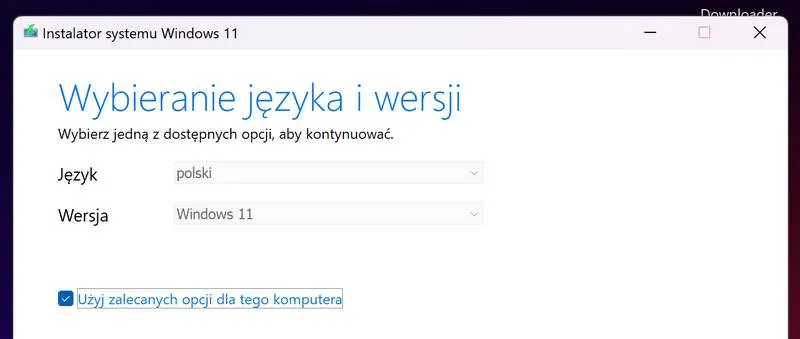
Po uruchomieniu programu należy wybrać język i wersję systemu.
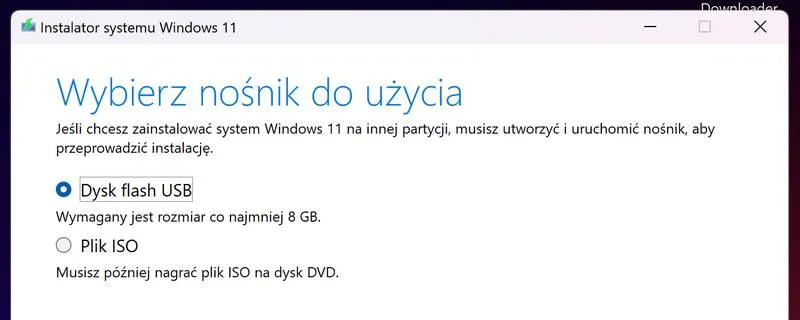
Kolejnym krokiem jest wybór nośnika, a więc w naszym przypadku dysku flash podłączonego do USB.
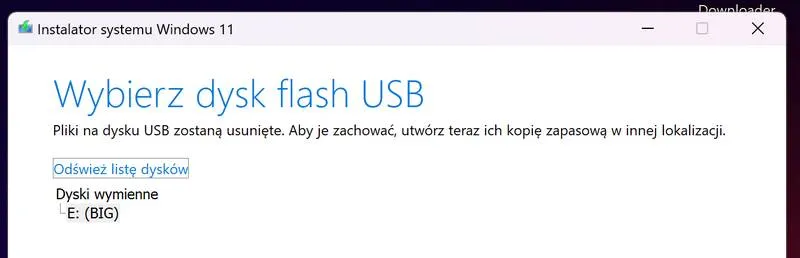
Jeśli do komputera podłączone są również inne pendrive'y tu będziesz mógł wybrać właściwy. To już w zasadzie wszystko - od tego momentu pendrive tworzy się sam.
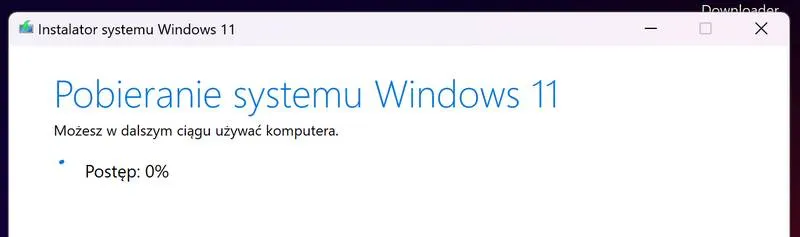
Czas tworzenia bootowalnego pendrive z Windows zależy zarówno od szybkości twojego łącza internetowego, jak i samej pamięci przenośnej. Jeśli pendrive jakiego użyjesz ma pojemność większą niż 32 GB, to zostanie on automatycznie zmniejszony, celem zwiększenia kompatybilności przy uruchamianiu.
Jeśli po stworzeniu pendrive'a komputer wciąż nie chce uruchomić z niego instalacji, należy zmienić kolejność bootowania urządzeń w UEFI BIOS, bądź też po prostu wybrać pendrive z listy Boot Menu (znajdziesz ją zwykle na pierwszym ekranie UEFI BIOS).
Jak stworzyć bootowalny pendrive instalacyjny Linux (Ubuntu)?
W tym przypadku należy zadziałać nieco bardziej klasycznie - to znaczy najpierw pobrać plik ISO z systemem operacyjnym, a następnie skorzystać z narzędzia do stworzenia bootowalnego pendrive'a.
Na początek należy się udać na oficjalną stronę Ubuntu i pobrać wersję która nas interesuje. Zwykle dostępne są dwie wersje - LTS (czyli z wydłużonym okresem wsparcia), jak i nieco nowsza wersja, która udostępnia nowe funkcje, ale bez długiego wsparcia.
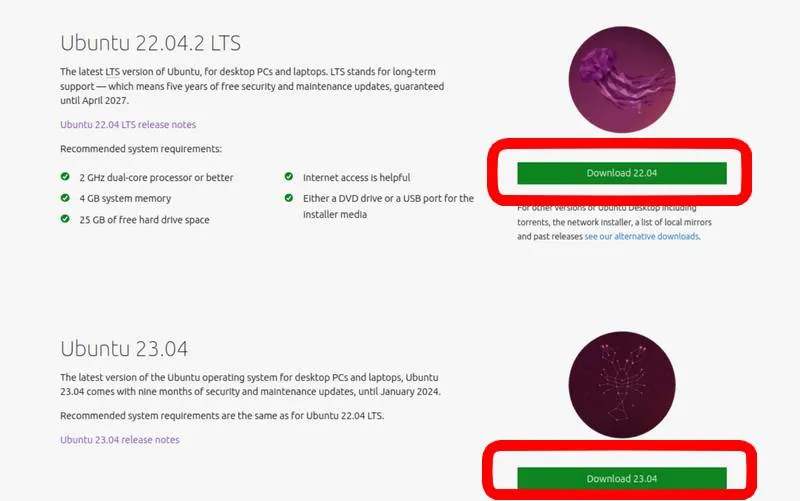
Po pobraniu pliku ISO należy skorzystać z oddzielnego narzędzia do stworzenia bootowalnego pendrive. W przypadku Ubuntu zwykle korzystam z darmowej aplikacji Rufus, ale można i skorzystać z programu balenaEtcher.
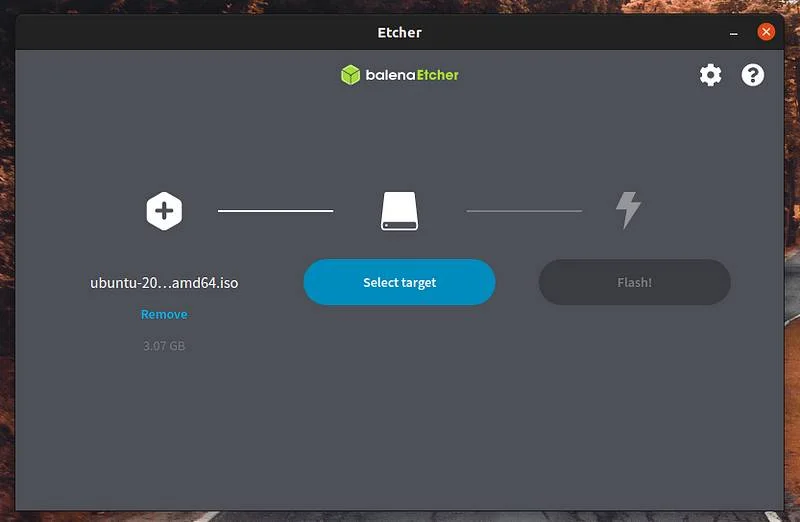
Obie aplikacje są proste w obsłudze - w zasadzie wymagają od nas wskazania pliku ISO oraz pendrive'a. Po zakończeniu operacji możemy uruchomić instalację systemu z pendrive'a.
Czytaj też:







































